小孩桌面便签修改字体大小的方法
时间:2023-11-27 14:23:13作者:极光下载站人气:65
小孩桌面便签是一款可以进行普通便签、待办事项以及时间轴添加的软件,因此你想要在电脑中将自己平时需要记录的事情通过便签进行记录的时候,就可以使用小孩桌面便签进行操作,当你通过该软件进行编辑好便签内容之后,还可以根据自己的需求进行便签字号大小的修改调整,让编辑的内容更加的美观,符合自己的审美,而只需要将便签文字进行右键点击,就可以进行字体大小的设置了,下方是关于如何使用小孩桌面便签修改字体大小的具体操作方法,如果你需要的情况下可以看看方法教程,希望对大家有所帮助。

方法步骤
1.当我们在电脑中下载安装好了小孩桌面便签之后,会出现三个便签提示窗口,直接任意的选择其中一个便签页面进行右键,选择【添加便签】-【普通便签】。
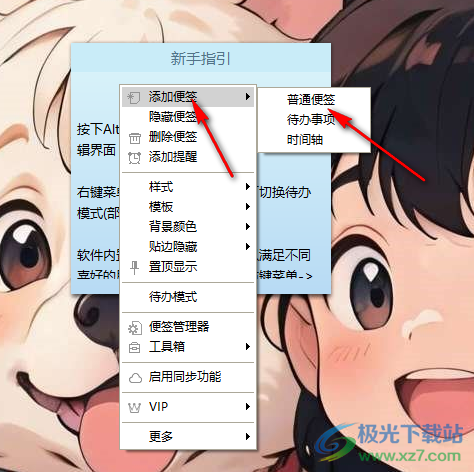
2.随后即可添加一个便签编辑窗口,在页面上输入自己需要进行编辑的内容即可。
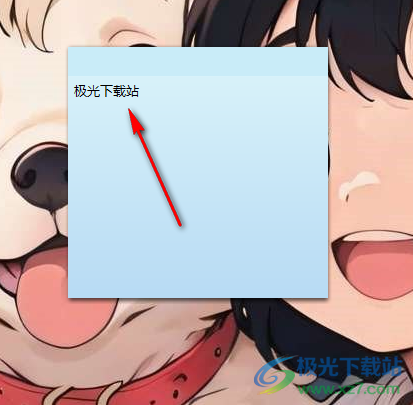
3.之后我们需要使用鼠标双击一下该便签内容,之后再进行右键点击,选择其中的【字号】选项。
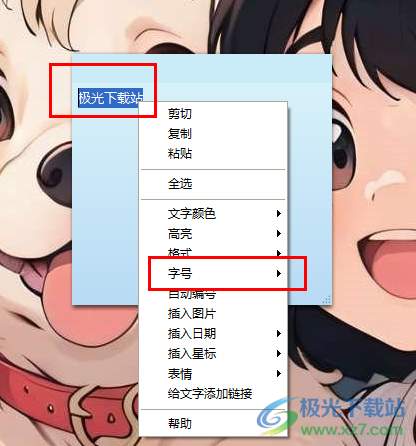
4.这时在字号的扩展子选项中,就可以进行字号大小的选择了,选择其中自己需要的一个字号大小参数就好了。
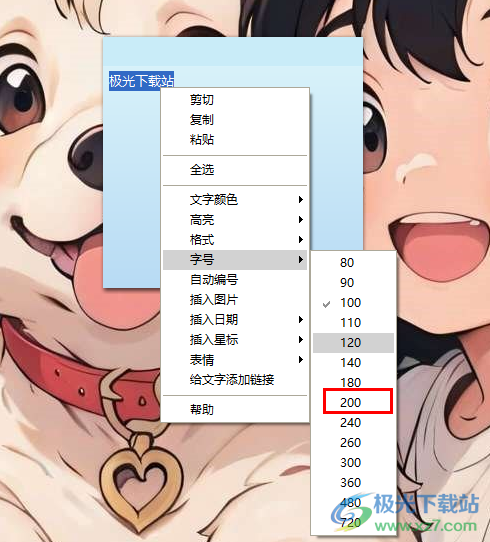
5.这时你可以看到页面中的内容的字体大小已经发生了改变了,如图所示。

以上就是关于如何使用小孩桌面便签设置字体大小的具体操作方法,如果你想要将便签中的文字内容进行字体的修改,想要将其设置大一点或者是小一点来显示,那么就可以按照小编分享的方法教程进行设置即可,感兴趣的话可以操作试试。
[download]558159[/download]
相关推荐
相关下载
热门阅览
- 1百度网盘分享密码暴力破解方法,怎么破解百度网盘加密链接
- 2keyshot6破解安装步骤-keyshot6破解安装教程
- 3apktool手机版使用教程-apktool使用方法
- 4mac版steam怎么设置中文 steam mac版设置中文教程
- 5抖音推荐怎么设置页面?抖音推荐界面重新设置教程
- 6电脑怎么开启VT 如何开启VT的详细教程!
- 7掌上英雄联盟怎么注销账号?掌上英雄联盟怎么退出登录
- 8rar文件怎么打开?如何打开rar格式文件
- 9掌上wegame怎么查别人战绩?掌上wegame怎么看别人英雄联盟战绩
- 10qq邮箱格式怎么写?qq邮箱格式是什么样的以及注册英文邮箱的方法
- 11怎么安装会声会影x7?会声会影x7安装教程
- 12Word文档中轻松实现两行对齐?word文档两行文字怎么对齐?
网友评论